迅雷路由內置全球首創增值服務"迅雷水晶",用戶可將家庭閑置帶寬貢獻給迅雷云計算平臺,為迅雷云加速、云視頻、云存儲服務提供支持,用戶將根據個人貢獻從中獲得分成。不過怎么安裝使用迅雷路由呢?下面東坡小編就給大家說說迅雷路由器怎么安裝,迅雷路由器設置方法教程。

迅雷路由器怎么用 迅雷路由器設置圖文教程
作為一款智能路由器,迅雷路由器相比普通路由器設置更為簡單,并且支持智能手機等設備無線管理。話不多說,以下具體來介紹下迅雷路由器設置方法步驟吧。
一、迅雷路由器的安裝
路由器的安裝連接相信大家都會,之前腳本之家也為大家介紹很多。主要是將路由器連接電源,然后在網線插入路由器完成安裝,然后開啟即可,與普通路由器安裝連接一樣,這里就不詳細介紹了。

路由器安裝圖解示意圖
詳細安裝教程:路由器怎么連接 菜鳥必看的路由器安裝示意圖。
二、迅雷路由器設置教程
迅雷路由器可以通過電腦、筆記本電腦甚至是智能手機完成首次配置設置,其設置方法與普通路由器有明顯不同,以下筆者為大家演示的是,通過筆記本無線完成迅雷路由器設置。
1、首先登陸迅雷路由器默認登陸管理地址,這個在迅雷路由器底部銘牌中,會看到標注信息,如下圖所示:

迅雷路由器銘牌標注信息
2、接下來打開筆記本(智能手機也可以)的Wifi網絡,尋找前綴為Xunlei的Wifi網絡,并連接大迅雷路由。連接成功后,通過瀏覽器訪問www.peiluyou.com進行簡單快速的路由器設置,如下圖所示:
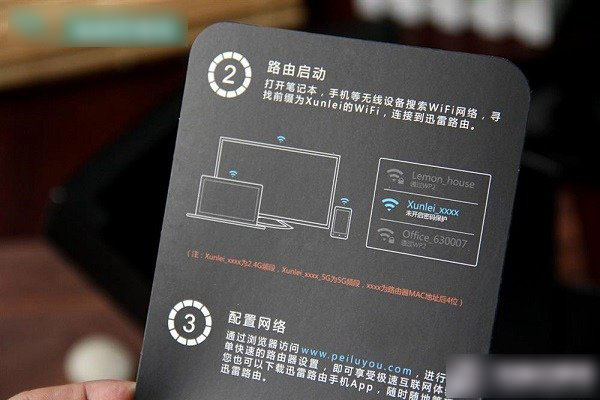
迅雷路由器設置圖解
3、接下來就可以看到迅雷路由器設置界面了,如下圖所示,我們直接點擊“路由設置向導”即可。

4、接下來設置您的網絡接入方式,如果是需要寬帶撥號上網,那么選擇寬帶撥號連接,并填寫上上網賬號密碼即可。(如果之前電腦就可以直接上網,那么直接選擇網絡連接即可),如下圖所示:

5、以上完成后,點擊下一步后,需要將您的迅雷賬號與路由器綁定(沒有迅雷賬號的,可以注冊一個即可),只有這樣才可以享受路由離線下載和挖礦賺錢功能,如下圖所示:
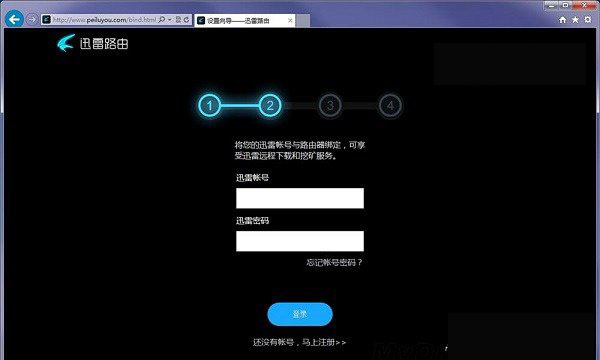
迅雷賬號與路由器綁定
6、接下來就是路由器無線
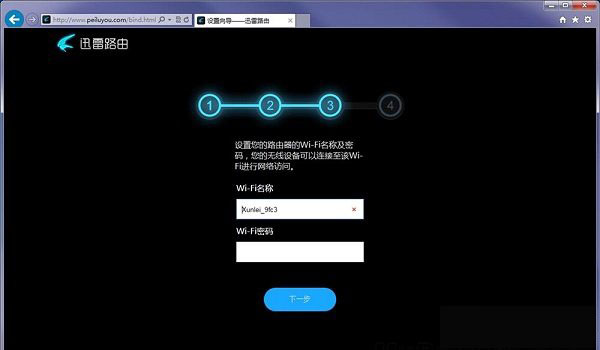
迅雷路由器無線名稱與無線密碼設置
Wifi名稱與密碼設置了,名稱可以自己任意取,但是密碼盡量不要設置太簡單,最好是設置為數字+字母結合,以免被別人蹭網。完成后,點擊下一步,如下圖所示:

通過以上四步設置,就可以完成路由器設置了,下圖為迅雷路由器設置成功的首頁界面,從中可以直觀的看到當前的連接設備數量、網速速度等信息,如下圖所示:
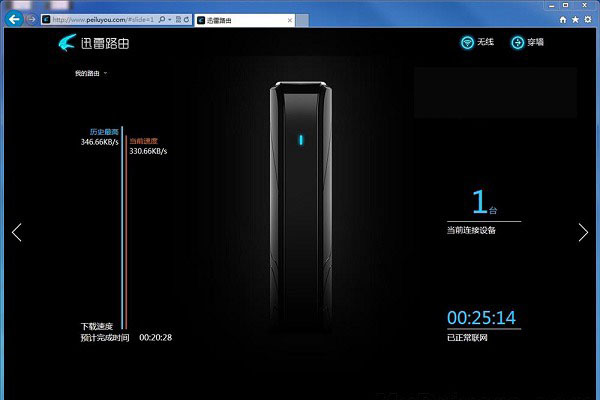
迅雷路由器后臺主界面
作為一款智能路由器,迅雷后臺設置界面功能非常強大,用戶還可以通過左右翻頁方式進行下載和設備管理設置界面,如下圖為左翻后,進入迅雷路由器下載設置界面,如下圖所示:
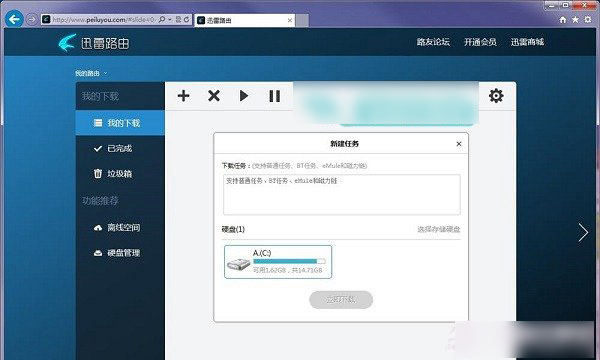
當在迅雷路由器中插入擴展U盤或者硬盤后,還可以實現離線下載功能,我們只要增加離線下載即可,如下圖所示:

最后離線下載的東西會在擴展U盤或者硬盤的“TDDOWNLOAD”文件夾中。
另外在路由器首界面右翻會進入設備管理界面,這里界面可以直觀顯示當前的設備連接情況、已及各自的實時網速。支持設備重命名、支持設備限速和斷掉其Wi-Fi,如下圖所示:
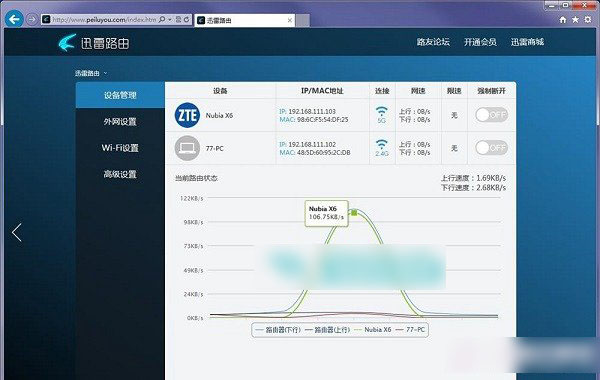
迅雷路由器設備管理界面
值得一提的是,迅雷路由器還可以通過手機來管理,前提是需要在手機中安裝迅雷路由器APP,這里就不詳細介紹了。


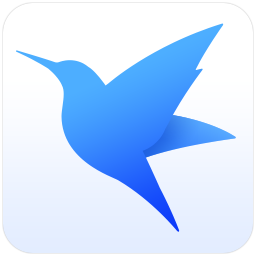 下載
下載 
 下載
下載 
 下載
下載 
 下載
下載 
 下載
下載  下載
下載  喜歡
喜歡  頂
頂 難過
難過 囧
囧 圍觀
圍觀 無聊
無聊



 王者榮耀賬號惡
王者榮耀賬號惡 MARVEL Strike
MARVEL Strike  2017年10月手游
2017年10月手游 比官居一品好玩
比官居一品好玩